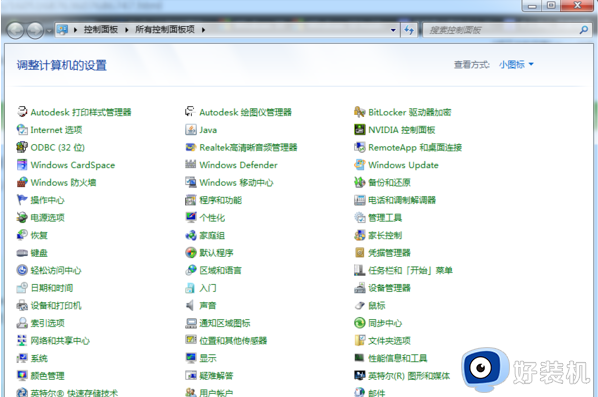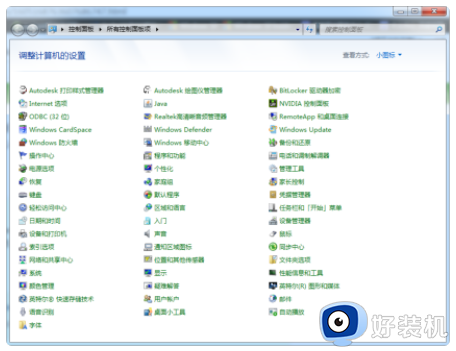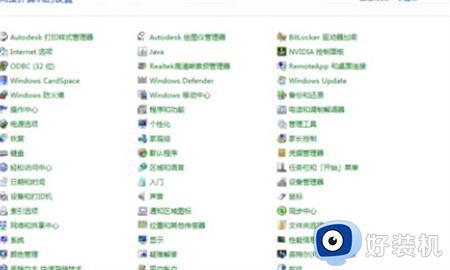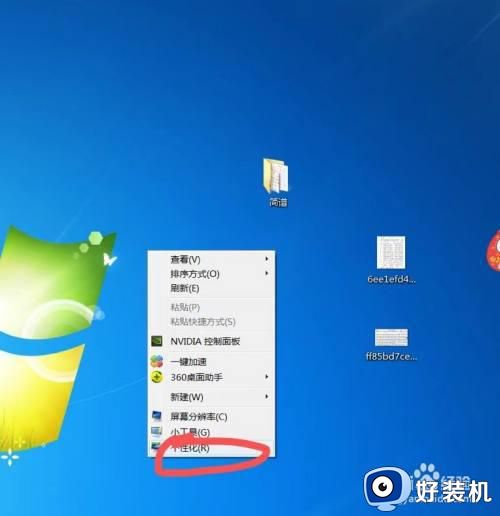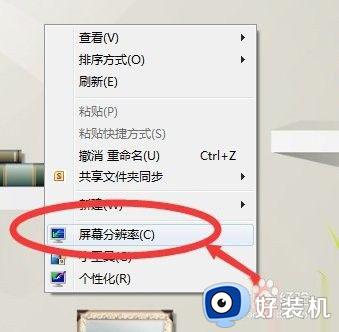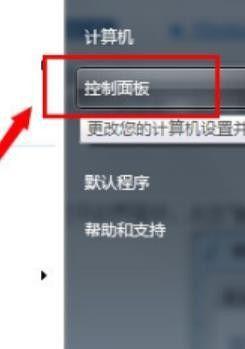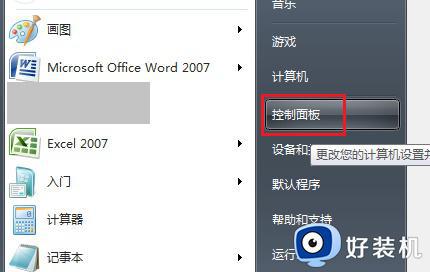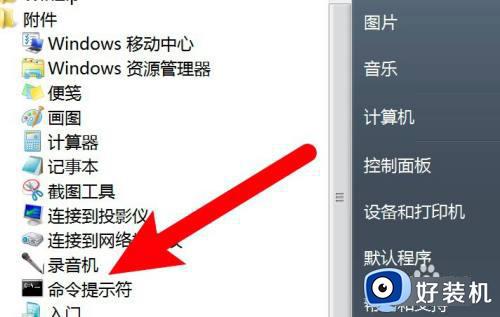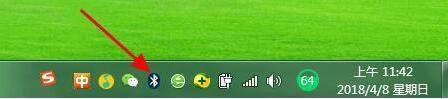win7笔记本飞行模式怎么关闭 win7系统笔记本如何关闭飞行模式
时间:2021-12-16 14:54:18作者:xinxin
可能大家对飞行模式都熟悉了,飞行模式最常在手机中见到,然而在进入win7笔记本电脑飞行模式之后,切断了计算机网络以及计算机与外界的所有无线通信,用户也无法正常上网,那么win7笔记本飞行模式怎么关闭呢?接下来小编就来教大家win7系统笔记本关闭飞行模式设置方法。
推荐下载:win7 64位精简版
具体方法:
1、首先在系统下左下角右击鼠标,选择命令提示符(管理员)(A);
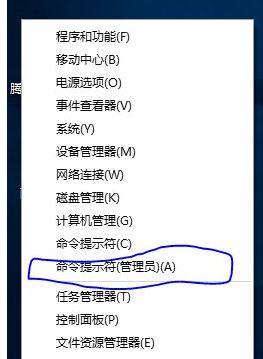
2、复制下面这段文字
reg add "HKEY_LOCAL_MACHINESYSTEMCurrentControlSetControlRadioManagementSystemRadioState" /t reg_dword /d "0" /f
3、粘贴到窗口里面。按enter键。提示操作成功完成即可。
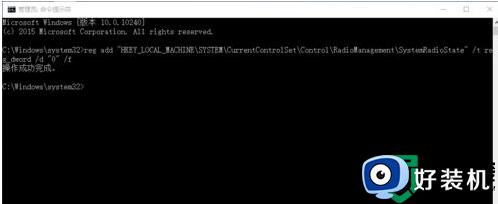
4、这个时候。你需要重启你的电脑。不要用关机然后手动开机。重启之后就可以了。
上述就是小编教大家的win7系统笔记本关闭飞行模式设置方法了,还有不懂得用户就可以根据小编的方法来操作吧,希望能够帮助到大家。